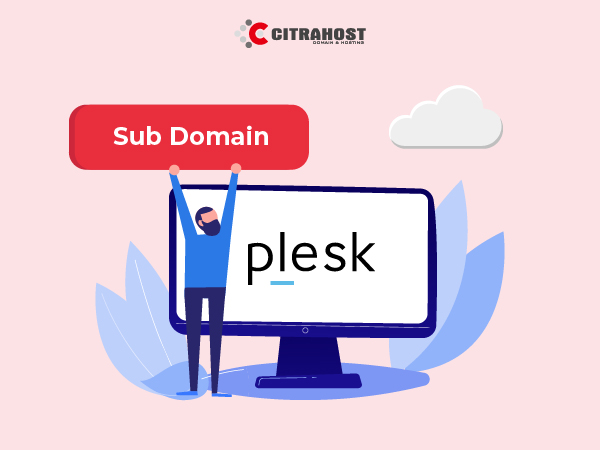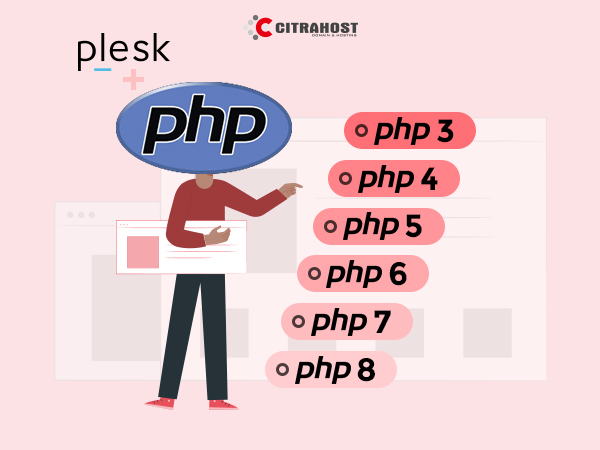Cara Setting Email (MX) ke Layanan Google Suite dari Hosting Plesk
Google suite (business) merupakan layanan tambahan dari google yang menyediakan fasilitas email dengan domain yang nantinya memiliki tampilan seperti layaknya email gratis gmail. Apabila anda menggunakan layanan hosting unlimited dengan plesk panel dan akan menggunakan layanan email google suite, maka diperlukan setting MX dari DNS hosting domainnya. Step 1. silahkan masuk ke halaman panel hostingnya…